修復 Windows 更新錯誤 0x80080005
已發表: 2018-01-10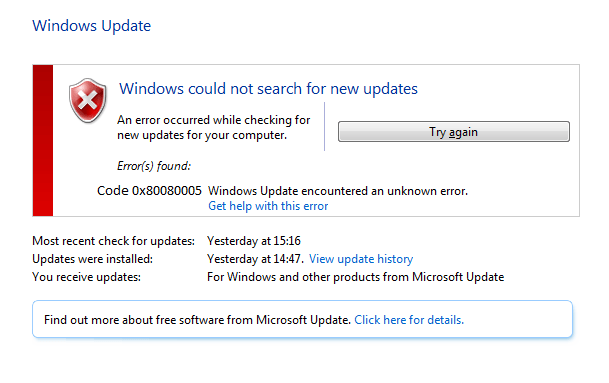
如果您遇到 Windows Update 錯誤代碼 0x80080005,那麼您來對地方了,今天我們將討論如何解決該問題。 Windows 更新對於運行系統沒有任何問題至關重要; 它還提供最新的安全更新和補丁。 如果您無法更新 Windows,您的系統就會容易受到各種攻擊。 因此,建議盡快修復 Windows 更新的任何問題。 最近的勒索軟件攻擊之所以成為可能,是因為用戶沒有將他們的系統更新到修復了各種漏洞的最新 Windows 更新。
服務器 {E60687F7-01A1-40AA-86AC-DB1CBF673334} 未在要求的超時時間內向 DCOM 註冊。
Windows 更新服務因以下錯誤而終止:
該系統找不到指定的文件。
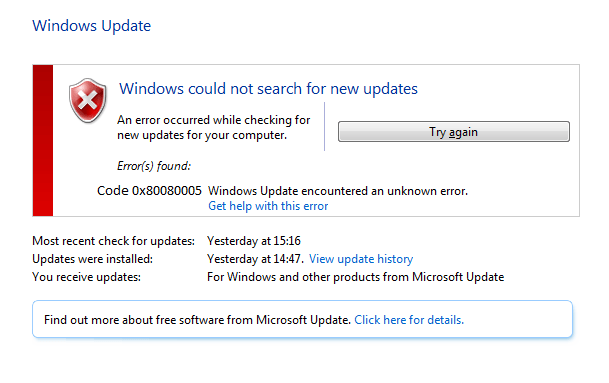
此錯誤的主要原因是您 PC 上的安全軟件與 Windows 更新之間的衝突,阻止了 BITS 服務。 因此,系統無法訪問 System Volume Information 文件夾。 現在所有這些都導致 Windows 更新拋出錯誤代碼 0x80080005,所以不要浪費任何時間,讓我們看看如何在下面列出的故障排除指南的幫助下實際修復 Windows 更新錯誤 0x80080005。
內容
- 修復 Windows 更新錯誤 0x80080005
- 方法一:暫時禁用防病毒程序和防火牆
- 方法 2:運行 SFC 和 CHKDSK
- 方法 3:運行 DISM
- 方法 4:運行 Windows 更新疑難解答
- 方法 5:手動重置 Windows 更新組件
- 方法 6:重命名 SoftwareDistribution 文件夾
- 方法 7:啟用為可選組件安裝和組件修復指定設置
- 方法 8:授予對 System Volume Information 文件夾的完全控制權
修復 Windows 更新錯誤 0x80080005
確保創建一個還原點以防萬一出現問題。
方法一:暫時禁用防病毒程序和防火牆
有時防病毒程序可能會導致錯誤並驗證此處不是這種情況; 您需要在有限的時間內禁用防病毒軟件,以檢查在防病毒軟件關閉時錯誤是否仍然出現。
1. 右鍵單擊系統托盤中的防病毒程序圖標並選擇禁用。
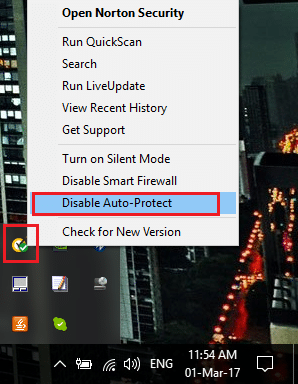
2. 接下來,選擇防病毒軟件將保持禁用的時間範圍。
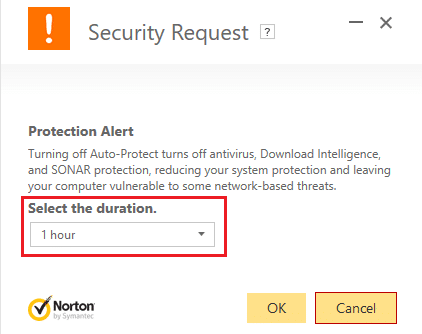
注意:選擇盡可能短的時間,例如 15 分鐘或 30 分鐘。
3. 完成後,再次嘗試連接以打開 Google Chrome 並檢查錯誤是否解決。
4. 從開始菜單搜索欄搜索控制面板,點擊打開控制面板。
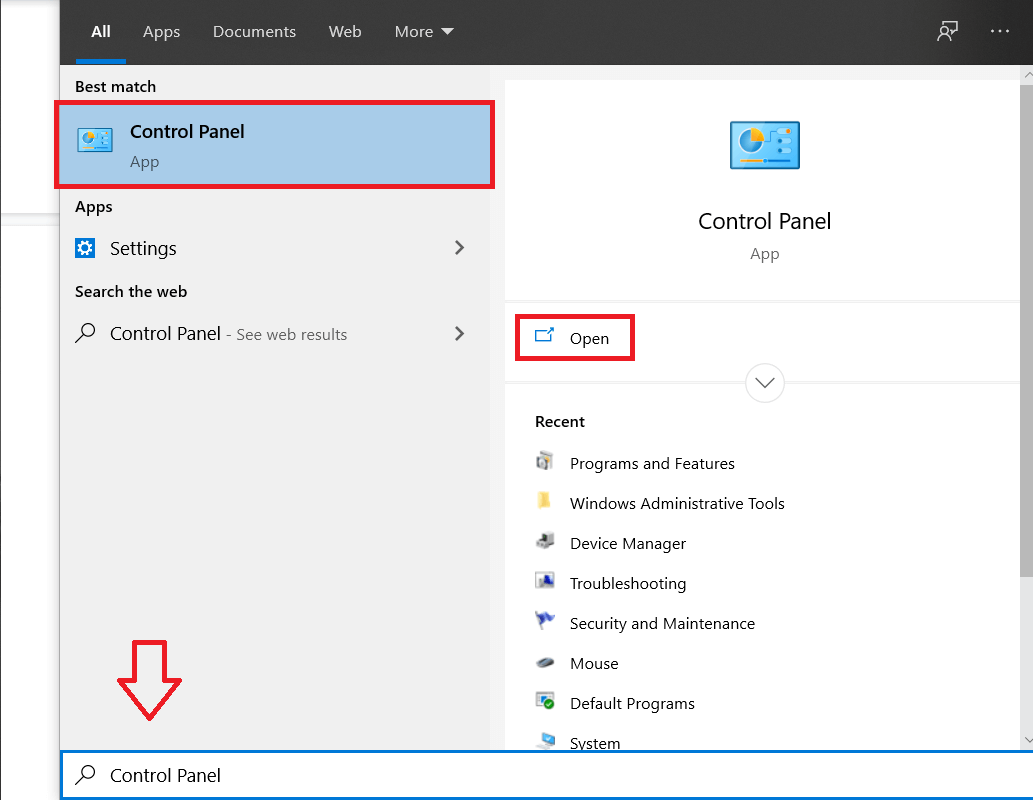
5. 接下來,單擊系統和安全,然後單擊Windows 防火牆。
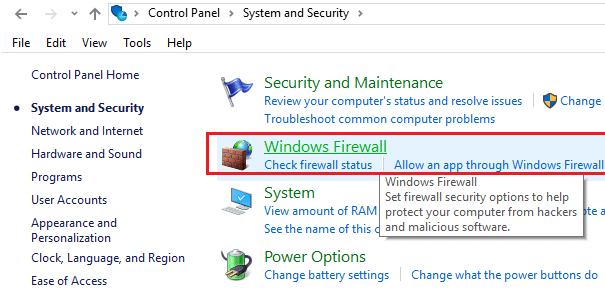
6. 現在從左側窗格中單擊打開或關閉 Windows 防火牆。
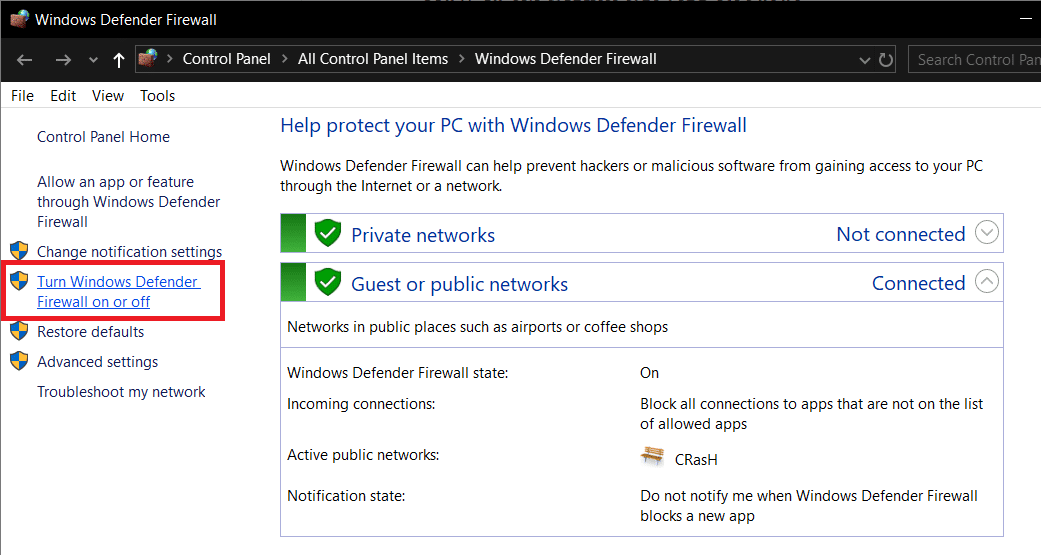
7.選擇關閉 Windows 防火牆並重新啟動您的 PC。
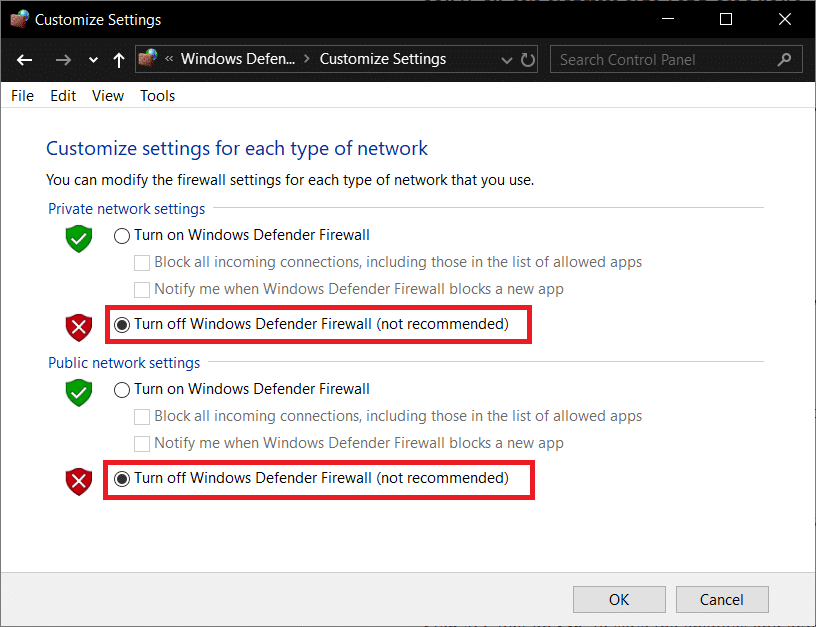
再次嘗試打開 Google Chrome 並訪問之前顯示錯誤的網頁。 如果上述方法不起作用,請按照相同的步驟重新打開您的防火牆。
方法 2:運行 SFC 和 CHKDSK
1.打開命令提示符。 用戶可以通過搜索“cmd”然後按 Enter 來執行此步驟。
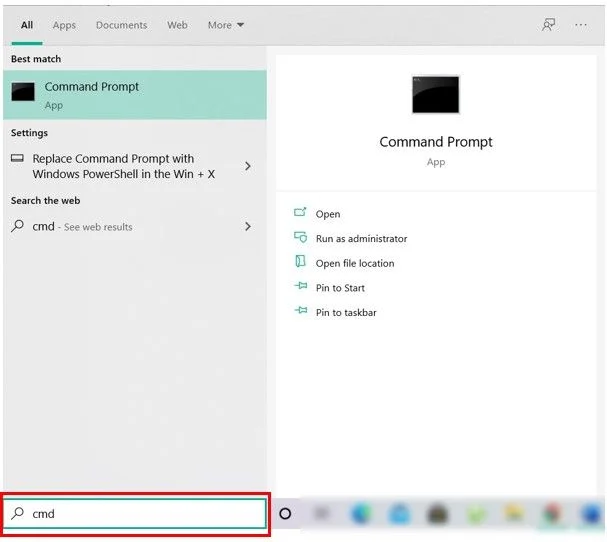
2.現在在cmd中輸入以下內容並回車:
證監會 /scannow 證監會 /scannow /offbootdir=c:\ /offwindir=c:\windows
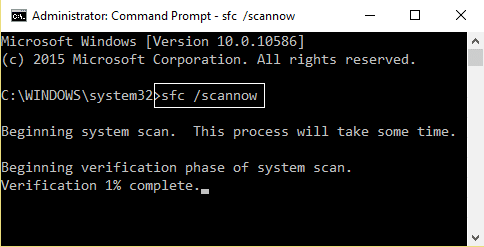
3.等待上述過程完成,完成後,重新啟動PC。
4. 接下來,運行 CHKDSK 以修復文件系統錯誤。
5. 讓上述過程完成並再次重新啟動您的 PC 以保存更改。
方法 3:運行 DISM
1.打開命令提示符。 用戶可以通過搜索“cmd”然後按 Enter 來執行此步驟。
2. 現在在 cmd 中鍵入以下內容並在每個之後按回車鍵:
Dism /在線 /Cleanup-Image /CheckHealth Dism /在線 /Cleanup-Image /ScanHealth Dism /在線 /Cleanup-Image /RestoreHealth
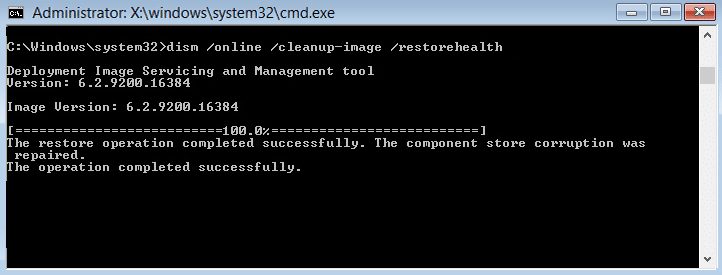
3. 讓 DISM 命令運行並等待它完成。
4. 如果上述命令不起作用,請嘗試以下操作:
Dism /Image:C:\offline /Cleanup-Image /RestoreHealth /Source:c:\test\mount\windows Dism /Online /Cleanup-Image /RestoreHealth /Source:c:\test\mount\windows /LimitAccess
注意:將 C:\RepairSource\Windows 替換為您的修復源(Windows 安裝或恢復光盤)。
5. 重新啟動您的 PC 以保存更改並查看您是否能夠修復 Windows 更新錯誤 0x80080005。
方法 4:運行 Windows 更新疑難解答
1. 從 Microsoft 網站下載 Windows 更新疑難解答。
2. 雙擊下載的文件運行疑難解答。
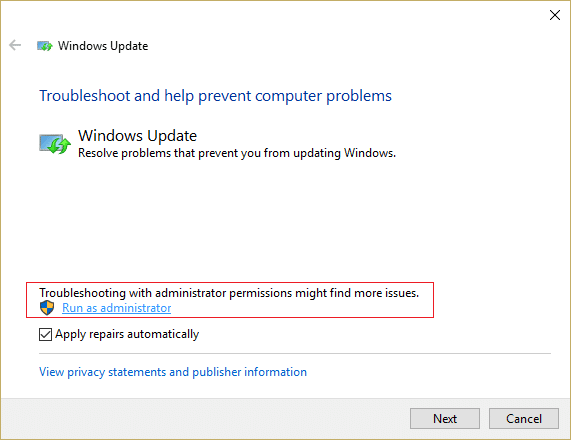
3. 按照屏幕上的說明完成故障排除過程。
4. 重新啟動您的 PC 以保存更改並查看您是否能夠修復 Windows 更新錯誤 0x80080005。
方法 5:手動重置 Windows 更新組件
1.打開命令提示符。 用戶可以通過搜索“cmd”然後按 Enter 來執行此步驟。
2. 在 cmd 中輸入以下命令並在每個命令後按 Enter:
淨停止位
淨停止 wuauserv
淨停止 appidsvc
淨停止 cryptsvc
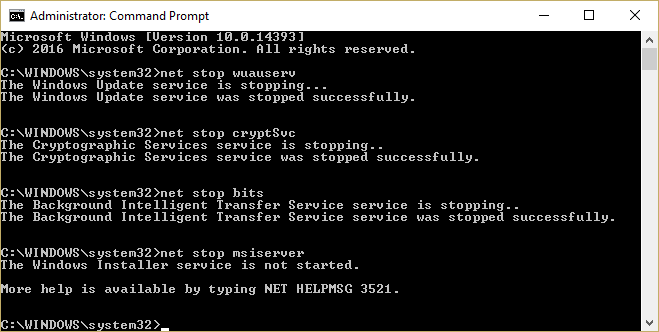

3. 刪除 qmgr*.dat 文件,再次打開 cmd 並鍵入:
德爾“%ALLUSERSPROFILE%\Application Data\Microsoft\Network\Downloader\qmgr*.dat”
4. 在 cmd 中輸入以下內容,然後按 Enter:
cd /d %windir%\system32
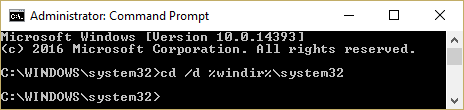
5.重新註冊 BITS 文件和 Windows Update 文件。 在 cmd 中分別鍵入以下每個命令,並在每個命令後按 Enter:
regsvr32.exe atl.dll regsvr32.exe urlmon.dll regsvr32.exe mshtml.dll regsvr32.exe shdocvw.dll regsvr32.exe browseui.dll regsvr32.exe jscript.dll regsvr32.exe vbscript.dll regsvr32.exe scrrun.dll regsvr32.exe msxml.dll regsvr32.exe msxml3.dll regsvr32.exe msxml6.dll regsvr32.exe actxprxy.dll regsvr32.exe softpub.dll regsvr32.exe wintrust.dll regsvr32.exe dssenh.dll regsvr32.exe rsaenh.dll regsvr32.exe gpkcsp.dll regsvr32.exe sccbase.dll regsvr32.exe slbcsp.dll regsvr32.exe cryptdlg.dll regsvr32.exe oleaut32.dll regsvr32.exe ole32.dll regsvr32.exe shell32.dll regsvr32.exe initpki.dll regsvr32.exe wuapi.dll regsvr32.exe wuaueng.dll regsvr32.exe wuaueng1.dll regsvr32.exe wucltui.dll regsvr32.exe wups.dll regsvr32.exe wups2.dll regsvr32.exe wuweb.dll regsvr32.exe qmgr.dll regsvr32.exe qmgrprxy.dll regsvr32.exe wucltux.dll regsvr32.exe muweb.dll regsvr32.exe wuwebv.dll
6. 重置 Winsock:
netsh winsock 重置
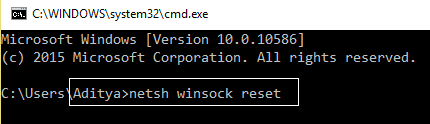
7. 將 BITS 服務和 Windows Update 服務重置為默認安全描述符:
sc.exe sdset 位 D:(A;;CCLCSWRPWPDTLOCRRC;;;SY)(A;;CCDCLCSWRPWPDTLOCRSDRCWDWO;;;BA)(A;;CCLCSWLOCRRC;;;AU)(A;;CCLCSWRPWPDTLOCRRC;;;PU)
sc.exe sdset wuauserv D:(A;;CCLCSWRPWPDTLOCRRC;;;SY)(A;;CCDCLCSWRPWPDTLOCRSDRCWDWO;;;BA)(A;;CCLCSWLOCRRC;;;AU)(A;;CCLCSWRPWPDTLOCRRC;;;PU)
8. 再次啟動 Windows 更新服務:
網絡起始位
淨啟動 wuauserv
網絡啟動 appidsvc
網絡啟動 cryptsvc
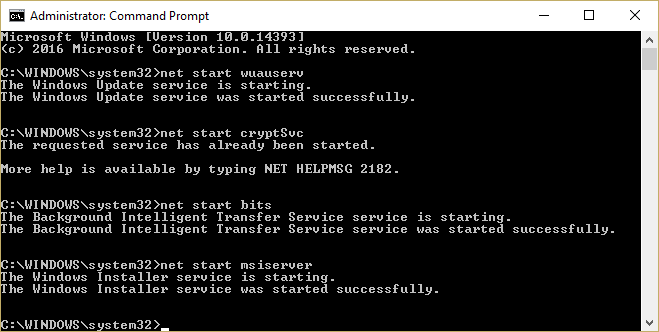
9. 安裝最新的 Windows 更新代理。
10. 重新啟動您的 PC,看看您是否能夠修復 Windows 更新錯誤 0x80080005。
方法 6:重命名 SoftwareDistribution 文件夾
1.打開命令提示符。 用戶可以通過搜索“cmd”然後按 Enter 來執行此步驟。
2. 現在鍵入以下命令以停止 Windows 更新服務,然後在每個命令後按 Enter:
淨停止 wuauserv
淨停止 cryptSvc
淨停止位
淨停止 msiserver
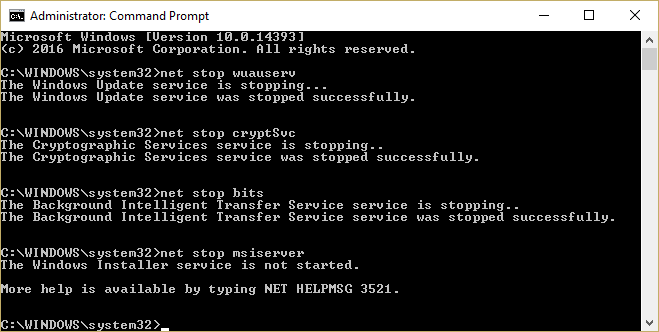
3. 接下來,鍵入以下命令以重命名 SoftwareDistribution 文件夾,然後按 Enter:
ren C:\Windows\SoftwareDistribution SoftwareDistribution.old
任 C:\Windows\System32\catroot2 catroot2.old
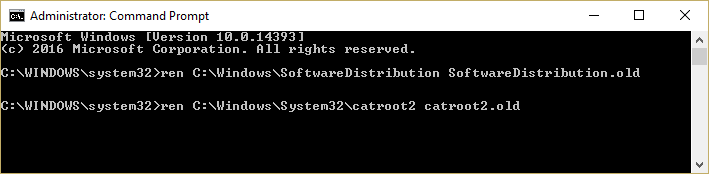
4. 最後,鍵入以下命令以啟動 Windows 更新服務並在每個命令後按 Enter:
淨啟動 wuauserv
網絡啟動 cryptSvc
網絡起始位
網絡啟動 msiserver
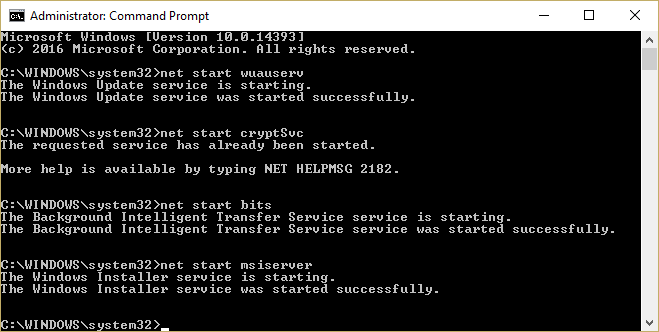
5.重新啟動您的PC以保存更改並檢查是否可以修復Windows Update錯誤0x80080005。
方法 7:啟用為可選組件安裝和組件修復指定設置
1. 按 Windows 鍵 + R 然後鍵入gpedit.msc並按 Enter。
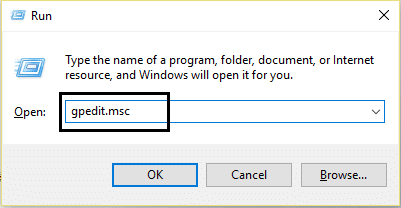
2. 導航到以下路徑:
計算機配置 > 策略 > 管理模板:策略 > 系統
3.現在確保選擇系統而不是在右側窗格中找到並雙擊“為可選組件安裝和組件修復指定設置。 ”
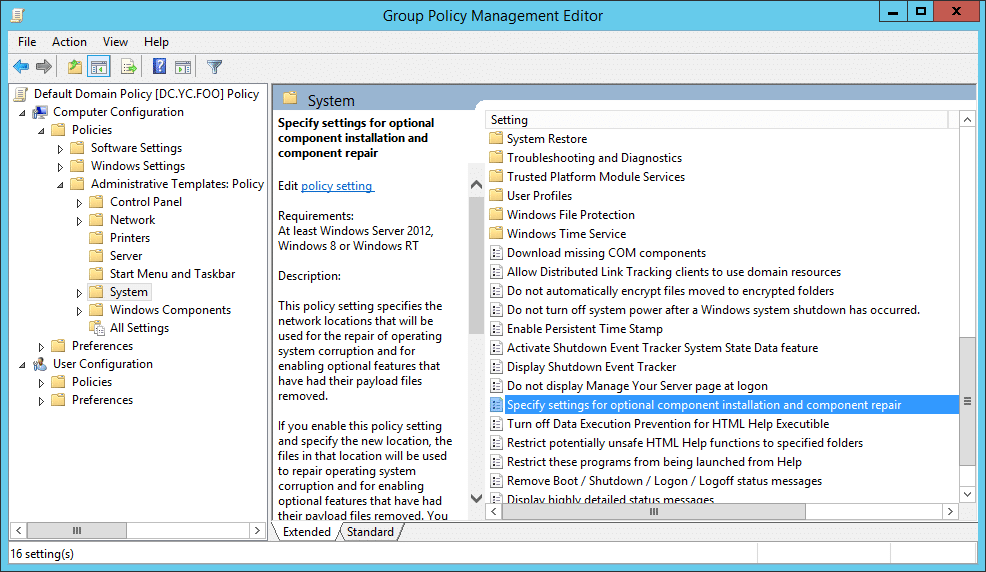
4.勾選“已啟用”,點擊“直接聯繫Windows更新.. ”複選框
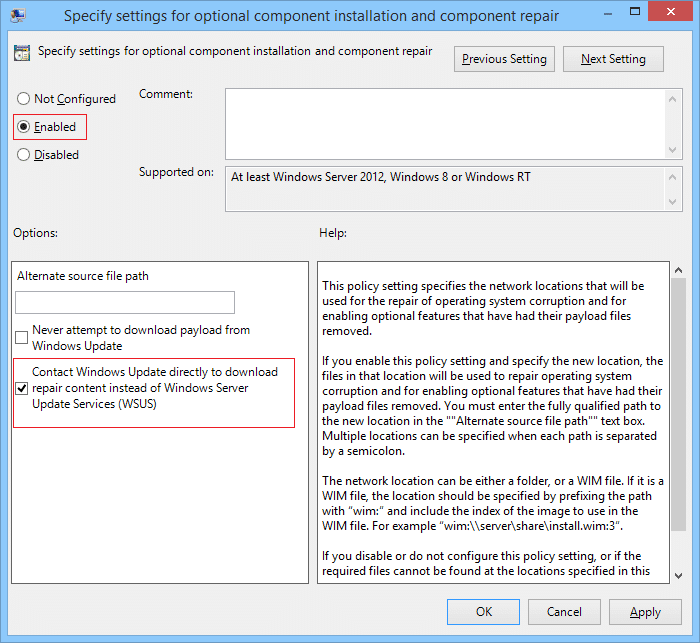
5. 單擊應用,然後單擊確定。
方法 8:授予對 System Volume Information 文件夾的完全控制權
1.打開命令提示符。 用戶可以通過搜索“cmd”然後按 Enter 來執行此步驟。
2. 在 cmd 中輸入以下命令並回車:
cmd.exe /c takeown /f "C:\System Volume Information\*" /R /DY && icacls "C:\System Volume Information\*" /grant:R SYSTEM:F /T /C /L

3. 等待命令完成,然後退出命令提示符。
4. 重新啟動您的 PC 以保存更改。
受到推崇的:
- 修復 DPC 看門狗違反 BSOD 錯誤
- 修復 USB 錯誤代碼 52 Windows 無法驗證數字簽名
- 如何修復 USB 驅動器不顯示文件和文件夾
- 修復 Windows 無法安裝到驅動器 0
就是這樣,您已成功修復 Windows 更新錯誤 0x80080005 ,但如果您對本指南仍有任何疑問,請隨時在評論部分詢問他們。
